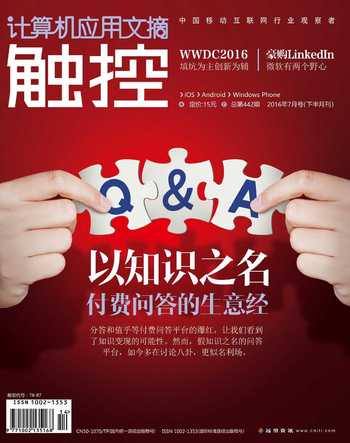没有滤镜怎么刷朋友圈VSCO 5.0
黄海流
餐前先“验毒”,旅行专拍照,宝宝每天晒,这已是很多人朋友圈的日常。如果照片拍得好,自然会迎来一波点赞,而要是观感太寒碜,那可就尴尬咯!作为一名朋友圈的重度玩家,且容我介绍自己的“大杀器”—VSCO 5.0版。
一切都从一个按钮开始
前期不够,后期来凑。“后期大力出奇迹”摄影界一句广为流传的话。摄影后期的方法有很多种,但是对于手机这块局促的小屏幕而言,滤镜仍然是最为简单直接的办法。在滤镜界,VSCO的大名相信已经无人不知无人不晓。最近,它推送了5.0的大版本更新,玩法也变得更为有趣了。
要说VSCO 5.0最大的更新,当然非新增的全新导航按钮莫属。通过向不同方向滑动这个按钮,我们可以依次进入不同的功能页面。具体的,向上滑动可以启动相机,实时拍摄照片;向下滑动则可以打开图片筛选或社区搜索工具;左右滑动则是在VSCO社区和图库之间进行切换。
总的说来,VSCO导航按钮有点Android定制ROM中的悬浮球即视感。事实上,这种方式减少了全屏滑动所带来的误操作几率,同时由于导航按钮本身面积够大,也不会存在操作不便的问题。
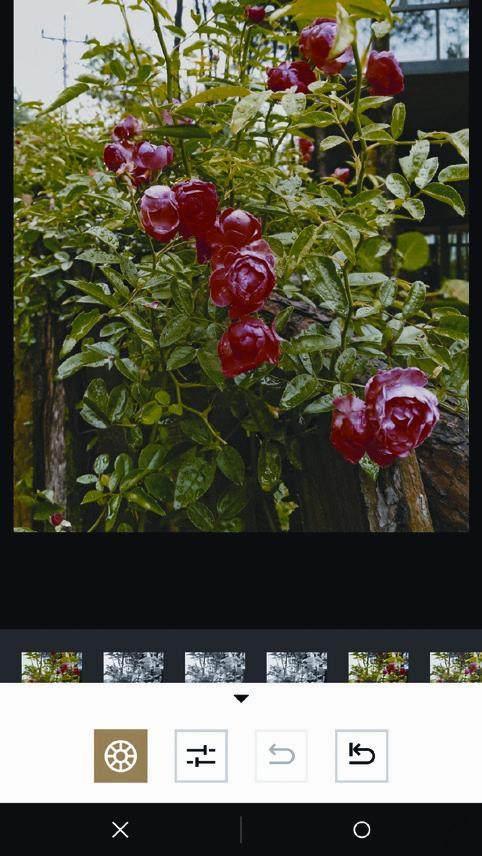
不只有滤镜
点击左上角的“+”可以将手机相册中的照片添加到VSCO当中。而在图库中长按照片,则可以快速预览,效果类似于iPhone 6s上的3D touch。如果要打开照片的大图,则需要双击照片。在此界面下,我们便可以通过下方的功能按钮对照片进行后期处理啦!
第二个按钮是设置,点击它VSCO就会自动调出滤镜列表。嗯嗯,从左到右一个个试,选择一个你最满意的即可。在选定滤镜之后,再次单击该滤镜缩略图,则可以对其强度进行调整。要是没能找到自己喜欢的滤镜,咱们也可以点击屏幕右上角的商店按钮,获取更多滤镜效果。
虽然VSCO是以滤镜见长,但是这货并不只有添加滤镜这一个功能。点击下面的小三角按钮(喂!有必要把按钮做得这么小吗?),我们还可以打开图片调整面板。在此,我们可以对照片的亮度、对比度、色温、高光、阴影、锐化和颗粒效果等各种参数进行调整,丝毫不逊于很多以功能见长的APP。
修完了图,就该说说VSCO 5.0的另一个重要更新—社区。VSCO 5.0强化了社区的重要性,如果注册了VSCO账户,我们可以像刷微博一样关注好友,也可以点击下方的第三个按钮将刚刚修完的图分享到VSCO社区。不过呢,我最喜欢的还是去社区浏览别人分享的美图。当然啦,如果你觉得VSCO社区的访问速度太慢,也可以点击最后一个按钮,选择将照片保存到手机或者其他自己喜欢的社交平台当中。
小编手记
丰富的胶片风格滤镜是VSCO最大的看点,而5.0版本对交互进行了大幅更新。再结合其丰富的图片调整功能,看来作为老司机的小编真要淘汰掉手机中的Snapseed啦!话说,有妹子向小编吐槽:VSCO咋就没有瘦脸美白功能呢?